Beschreibung
ConvertLink ist eine kostenlose Affiliate-Link-Software für Online-Marketer mit der du deine Links kürzen kannst. Außerdem beinhaltet das Software-Angebot noch viele weitere nützliche Conversion-Features, auf die wir im Nachfolgenden genauer eingehen wollen.
Denn, wenn du das Online-Marketing-Tool richtig einsetzt, kannst du deine Umsätze damit massiv steigern und ausbauen. Denn gerade als Affiliate kannst du auf eine Vielzahl von Features zurückgreifen, um deine Conversion, dass heißt deine “Kaufraten”, zu erhöhen.
Darüber hinaus bekommst du nicht nur detaillierte Statistiken, sondern auch Möglichkeiten um deine Umsätze anzukurbeln.
Die Features
Nachfolgend wollen wir auf die einzelnen Features von ConvertLink genau eingehen. So kannst du dir ein genaues Bild von der Software machen. Dafür gehen wir durch die einzelnen Menüpunkte von ConvertLink Schrittweise durch.
Dashboard
Sobald du dich kostenlos angemeldet hast, greifst du als erstes auf das Dashboard zu. Hier kannst du auf einem Blick die täglichen Aufrufe sehen. Natürlich lässt sich dafür auch eine Zeitspanne einstellen. Also bspw. alle Zahlen vom letzten Monat oder über die gesamte Laufzeit.
Du kannst bspw. sehen auch auf einen Blick sehen was heute los war, was gestern kos war, wie die letzte Woche gelaufen ist und wie erfolgreich die letzten 30 Tage waren. Die kompletten Zahlen lassen sich anschließend in einer grafischen Auswertung darstellen.
Auf dem nachfolgenden Bild kannst du ein Ausschnitt vom Dashboard sehen:
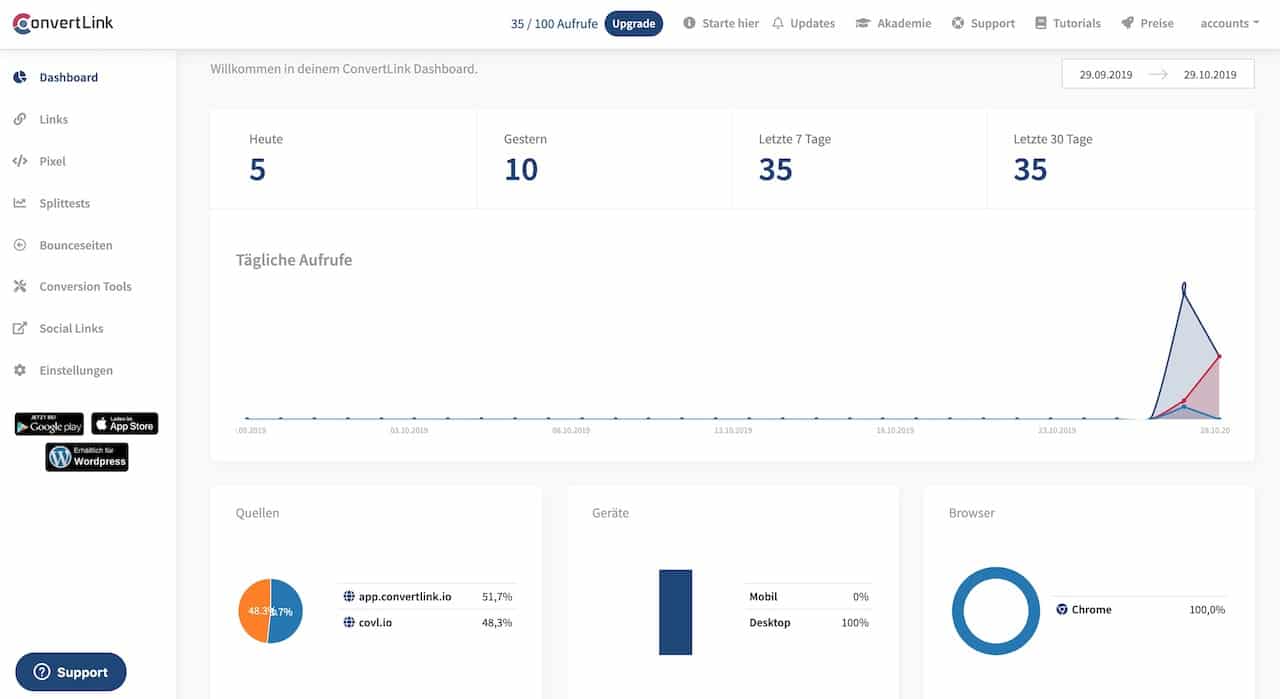
Zusätzlich lassen sich im Dashboard auch die Traffic-Quellen anzeigen. Das heißt du siehst auf einem Blick wo eine Vielzahl deines Traffic hergekommen ist. Auch kannst du sehen ob der überwiegende Teil deines Traffics durch mobile Endgeräte oder Desktop-Applikationen zustande gekommen ist. Zudem lässt sich der Browser feststellen, mit denen die Besucher über deinen Link gekommen sind.
All diese Kennzahlen geben dir auf einem Blick einen Überblick darüber wie du deine Zielgruppe, bspw. über Facebook-Ads steuern solltest. So kannst du die Zielgruppe wesentlich feiner adjustieren und ausrichten.
Oftmals kannst du durch ein genaueres Targeting auch deine Klickpreise reduzieren. Denn Facebook belohnt es, wenn die Relevanz besonders hoch ist.
Links
Der Kern des Online-Marketing-Tools ist auf jeden Fall der Link-Bereich. Hier kannst du verschiedene Links über verschieden Domains kürzen und bearbeiten. Es ist dir außerdem möglichen jeden link zu jeder Zeit zu verändern (anders als bei anderen Tools wie bspw. der kostenlosen Version von bit.ly)
Hier kannst du den Link-Bereich und einige bereits angelegte Links sehen:
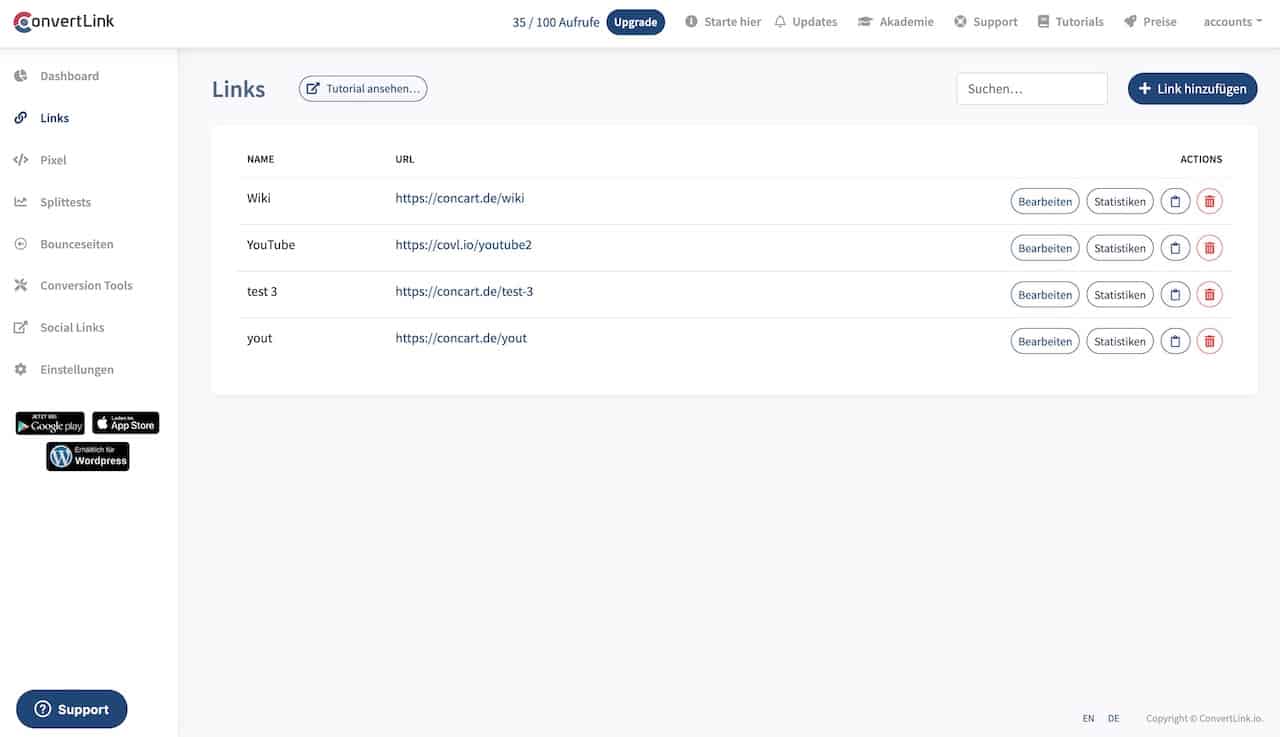
Wenn du anschließend auf “Bearbeiten” bei dem jeweiligen Link klickst, kannst du natürlich jeden Link individuell bearbeiten und verschiedene Einstellungen vornehmen. Dabei lassen sich für den gekürzten Links verschiedene Domains einstellen. Diese sind:
- covl.io
- klickehier.com
- eigene Domain
Deine eigene Domain lässt sich mit Hilfe von einem simplen DNS Eintrag sowie der Aktivierung des WordPress Plugins im WordPress Backend deiner Domain aktivieren. Dadurch kannst du deine eigene Domain / URL für den Link-Shortener auch auswählen. Das heißt, dass dir im Backend von ConvertLink deine Domain ebenfalls zur Verfügung steht.
Deinen kostenlosen API-Key für das WordPress Plugin findest du übrigens unter Einstellungen / Integration.
In dem Bereich stellst du natürlich auch dein Verlinkungsziel ein.
Hier kannst du dann deinen Affiliate-Link oder einen anderen Link (zum Beispiel einen redaktionellen Artikel – dazu später mehr) platzieren. Wenn du vorher einen Pixel eingepflegt hast kannst du diese in diesem Bereich für deinen Link auswählen.
Das heißt, dass du dir eine individuelle Zielgruppe über Pageviews aufbauen kannst mit deinem eigenen individuellen Pixel aufbauen kannst. Das ist sowohl mit Facebook als auch Google Pixeln möglich.
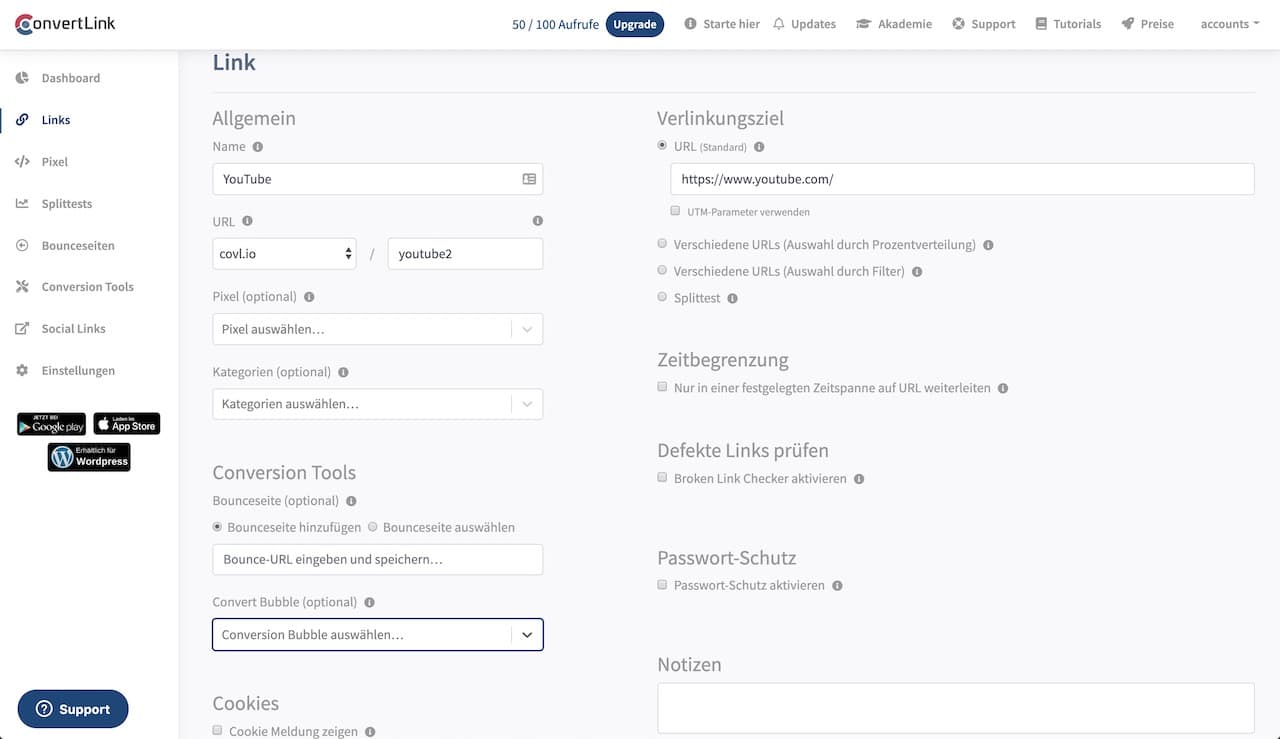
Bei Bedarf kannst du deinen Link auch einer bestimmten Kategorie hinzufügen. Das erleichtert dir die Übersicht und du findest deine Links später schneller wieder. In dem “Link-Bereich” lassen sich zusätzlich Bounce-Seiten hinzufügen.
Das bedeutet, dass wenn jemand deinen ConvertLink anklickt und anschließend auf den Zurückbutton klickt (weil ihm die Seite nicht gefällt), wird er automatisch auf eine andere Seite als die ursprüngliche umgeleitet.
Auch lässt sich eine individuelle Zeitspanne festlegen. Das ist dann interessant, wenn dein Angebot nur für eine bestimmte Zeit zur Verfügung steht. Zudem können defekte Links geprüft werden. Du kannst automatisch festlegen, wohin derjenige geleitet wird, wenn der eigentliche (Affiliate-) Link nicht mehr funktioniert. Für Amazon-Links lässt sich somit direkt eine Alternative auswählen.
Und, wenn du magst kannst du auch einen Passwort-Schutz hinterlegen (um den Link zu schützen). Auch lässt sich hier ein Splittest auswählen, wenn du diesen vorher angelegt hast.
Pixel
Das Kernstück von ConvertLink ist auf jeden Fall die Pixel-Funktioniert. Du kannst hinter jeden Link einen individuellen Pixel hinterlegen. Das heißt, dass du dir ab sofort auch über Affiliate-Links eine Custom-Audience aufbauen kannst.
Dafür hinterlegt du einfach deinen Facebook- oder Google-Pixel im Backend von Convertlink. Und so sieht das Ganze aus:

Und, wenn du magst kannst du deinen Pixel auch einer bestimmten Kategorie zuweisen. Das ist vor allem dann interessant, wenn du mehrere Pixel verwalten willst.
So kannst du später genau die Leute ansteuern welche die Seite gesehen haben.
Splittests
Sehr interessant ist auch die Möglichkeit Splittests anzulegen. Das bedeutet, dass du je nach Gewichtung zum Beispiel 50% auf den einen Link weiterleitest und 50% auf den anderen Link. Und das alles nur über einen ConvertLink.
Der Splittest-Bereich sieht wie folgt aus:

Du kannst die Gewichtung so anpassen wie du möchtest. Zum Beispiel:
- 10 / 90
- 20 / 80
- 30 / 70
- 50 / 50
- etc.
Auch hier kannst du deinen Splittest wieder einer bestimmten Kategorie hinzufügen. So behältst du, ähnlich wie bei den Pixeln stets den Überblick.
Bounceseiten
Um in den Smartlinks Bounce-Seiten auswählen zu können, müssen diese erst im Backend unter “Bounce-Seiten” angelegt werden. Du bestimmst hier was geschieht, wenn der Nutzer direkt abspringt und bspw. auf den “Zurück-Button” klickt.
Du legst dabei die Bounce-Seiten an und hinterlegt sie dann direkt hinter deinem jeweiligen Link. Und so sieht das Ganze aus:
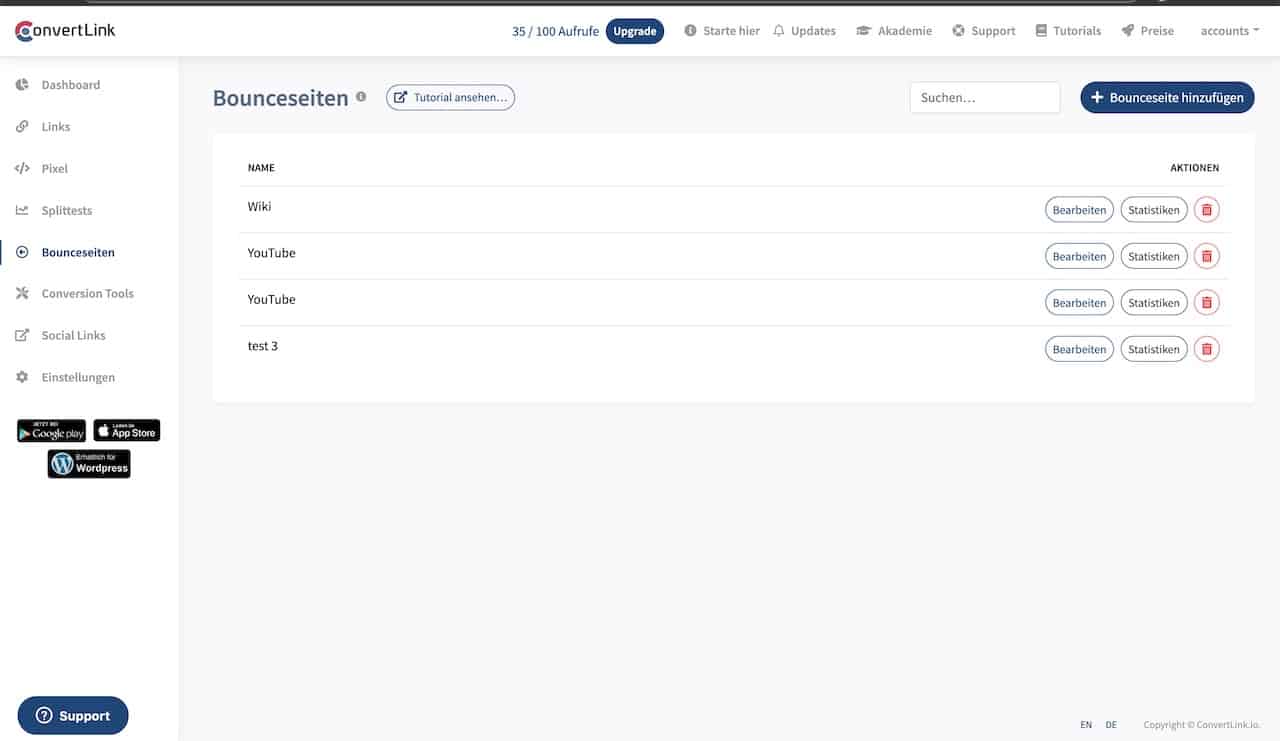
So kannst du deinen verloren geglaubten Traffic massiv abfangen. Denn mit der Bounce-Seite baust du dir die Chance auf, ihn doch noch zum Kunden zu machen. Zum bspw. in dem du ihn auf ein Sonderangebot oder ein Vergleichsangebot weiterleitest.
Dieses Tool ist sehr mächtig, denn du kannst so zusätzlichen Umsatz generieren oder Leads aufbauen. Lass deiner Fantasie dabei freien Lauf.
Conversion Tools
Zusätzlich gibt es noch eine ganze Reihe von Conversion Tools, die für deine eigenen Produkte oder auch für deine Affiliate-Produkte einsetzen kannst, auswählen. Hierzu zählen
- Social Proofs
- Exit Popups
- Scarcity Timer
- Convert Bubbles
Du kannst bspw. in deinen Links Social Proofs hinterlegen. Das heißt du kannst anzeigen wann dein Produkt zuletzt gekauft wurde.
Auch lassen sich Exit Popups auf deiner eigenen Seite hinterlegen. Wenn sich also jemand dein Produkt angeschaut hat und anschließend den Tab schließen möchte, kannst du ihm noch ein zusätzliches Angebot machen oder ihn darauf hinweisen, dass das Angebot bald vorbei ist.
Dasselbe gilt für den Scarcity Timer. Du legst einen Countdown fest, der runterläuft und kannst festlegen wann dieser aufhören soll. So kannst du zusätzlich künstliche Knappheit bei deinen Angeboten auslösen.
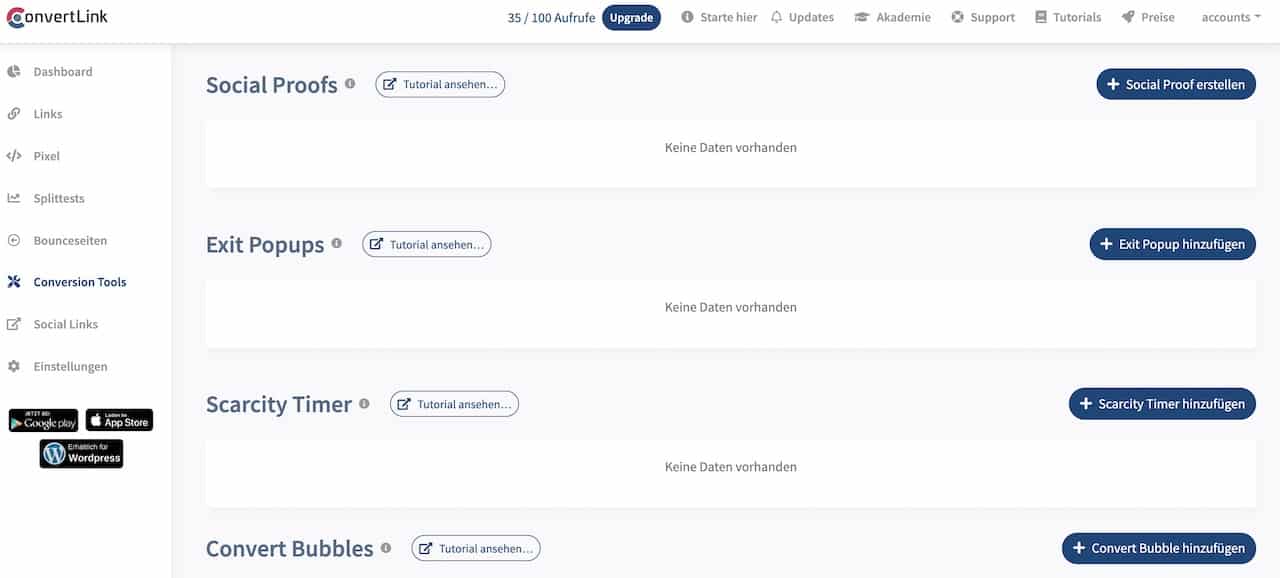
Für Affiliates sind die Convert Bubbles sehr interessant. Hier kannst du auf einer fremden Seite (zum Beispiel ein FAZ-Artikel) eine zusätzliche Bubble einfügen die sich automatisch beim Betreten der Seite öffnet.
Hier kannst du dem Käufer auf der Fremdseite eine Nachricht hinterlassen oder nochmal darauf hinweisen, dass das Angebot bald vorbei ist. Auch kannst du hier einen Link hinterlegen der direkt auf das Bestellformular führt. So kannst du theoretisch auf fremden Seiten Affiliate-Links platzieren.
Richtig eingesetzt ist die Convert-Bubble insgesamt sehr mächtig. Denn du kannst deinen Traffic nochmal zusätzlich stark pushen und zu mehr Umsatz animieren.
Social Links
Wer Instagram nutzt weiß, dass er in seinem Profil in der Regel nur einen Link hinterlegen kann. Und für diesen Link kannst du einen speziellen Social-Link bei ConvertLink anlegen.
Hier lassen sich verschiedene Elemente wie Links, Google Maps, ein Overlay Button, Social Button (Twitter, Facebook und Co.), ein FAQ oder einfach ein HTML Teil hinterlegen.
Das ist dann sinnvoll, wenn du deinen Instagram-Followern direkt mehrere Optionen zur Auswahl geben willst sobald sie deinen Biographie-Link ausgewählt haben. Bspw.:
- Ein Link zu deinem Buch
- Ein link zu deinem Newsletter
- deine anderen Profile in sozialen Netzwerken
- ein Video
- etc.
Und so sieht der Bereich der Social Links aus:
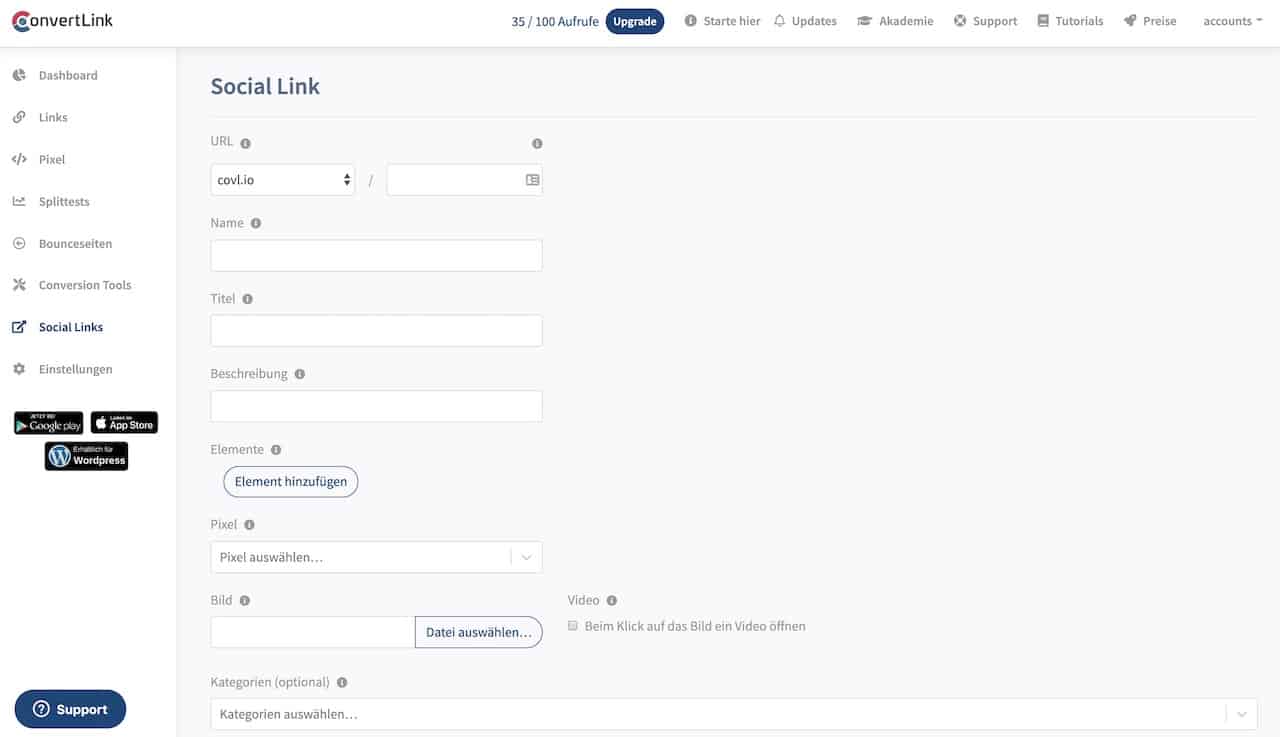
Dadurch kannst du deinen Followern eine Vielzahl von Möglichkeiten geben, um mit dir direkt in Kontakt zu treten bzw. sich tiefgreifender zu informieren. Auch lassen sich hier sehr gut verschiedene Produkte anlegen.
Einstellungen
In den Einstellungen lassen sich noch verschieden Adjustierungen vornehmen. Hierzu zählen bspw. Einstellungen zu deiner E-Mail-Adresse, deinem Passwort, deinen unterschiedlichen Domains etc
. Außerdem bekommst du hier auch die Möglichkeit deinen Affiliate-Link für ConvertLink auf 40% aufzuwerten.
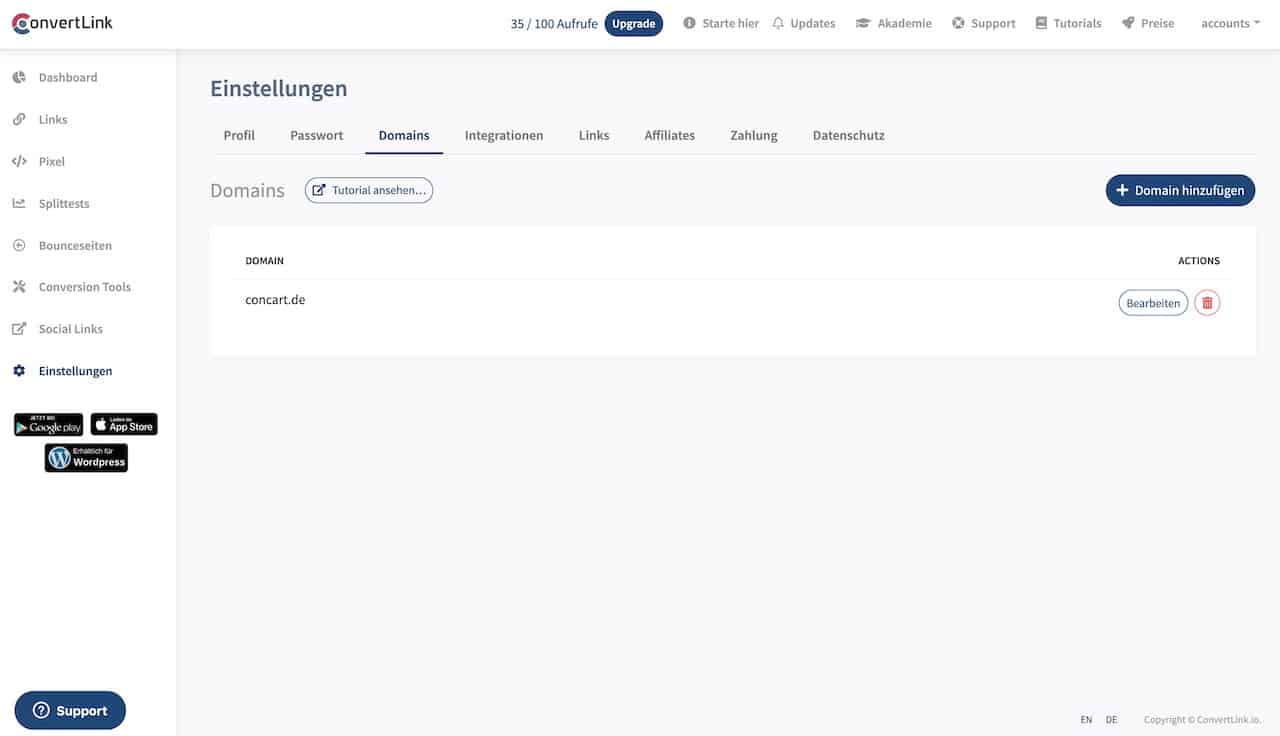
Auch kannst du hier die Zahlungsmodalitäten festlegen. Wenn du willst kannst du hier auch die GooglePlay App, die iOS App oder das das WordPress Plugin herunterladen.
FAQ – die häufigsten gestellten Fragen
Hier noch die am häufigsten gestellten Fragen zum zu ConvertLink:
- Können alle Features auch in der kostenlosen Version getestet werden?
Alle Features können auch in der kostenlosen Version getestet werden. Beschränkt sind nur die Seitenaufrufe die mit den Links getätigt werden können. - Gibt es ein Affiliate-Programm zum Produkt?
Ja, den Zugang dazu findest du direkt in den Einstellungen der kostenlosen Version. - Ist das Angebot limitiert?
Ja. Es kann jederzeit sein, dass das kostenlose Angebot vom Netz genommen wird. Prüfe hier ob du dir noch einen kostenlosen Account sichern kannst. Falls nicht, erscheint eine Fehlermeldung oder du wirst auf diese Seite umgeleitet. - Welche Apps sind derzeit verfügbar?
Du kannst ConvertLink mit iOS und Android Smartphones benutzen. Zusätzlich gibt es auch ein WordPress-Plugin. Mit diesem kannst du Convert-Links auch direkt in deinem WordPress-Admin Bereich erstellen.
Du kannst dich natürlich jederzeit an Tommy Seewald und Sven Hansen wenden, wenn du weitere Support-Fragen hast.
Wer steckt hinter ConvertLink?
Hinter ConvertLink stecken Tommy Seewald und Sven Hansen. Beide sind sehr erfahrene Online-Marketer die seit Jahren im Online-Marketing tätig sind.
Tommy Seewald ist führender Experte im Funnelmarketing. Er gehört zu einem der größten Affiliates in Deutschland.

Dabei hat er Funnels geschaffen die mehrere Millionen Euro Umsatz im Jahr erwirtschaften. Außerdem hat er schon mehr als 25 erfolgreiche Affiliate-Projekte aufgesetzt. Außerdem hat er schon die “2 Comma Club” Auszeichnung von ClickFunnels erlangt. Diese zeigt, dass er mit Hilfe von ClickFunnels mehr als 1 Million Dollar Umsatz erwirtschaften konnte.

Sven Hansen ist der zweite Kopf hinter ConvertLink. Auch er hat er schon mehr als 1 Million Euro in Online-Werbung gesteckt. Dabei nennen ihn viele auch den Traffic-Experten in Deutschland. Auch er hat die 2 Comma Club Auszeichnung erlangt und mehr als 1 Millionen Dollar über ClickFunnels erwirtschaftet.
Beide haben mehr als 56 erfolgreiche Produktlaunches hinter sich gebracht und zählen zu der top Elite im Online-Marketing-Bereich.



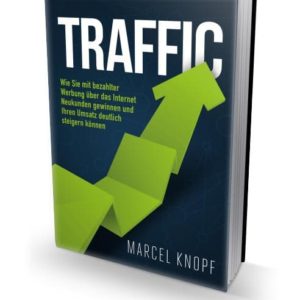



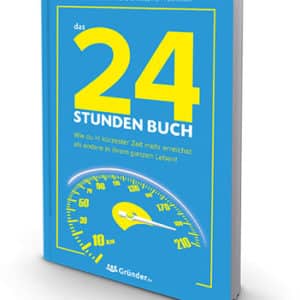
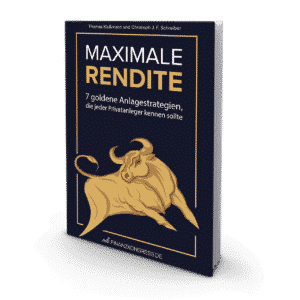


Christian –
Ich selber nutze Convertlink mit Begeisterung von Anfang an. Besonders gut gefällt mir die Facebook-Pixel-Funktion und die Vielzahl an Möglichkeiten die sich für Affiliates bieten um die Umsätze zu steigern. Kann das Tool auf jeden Fall weiterempfehlen. LG Christian